最近有很多朋友知道了win11的更新訊息,都嘗試更新了win11系統。但這次win11除了硬體設定外還有安全啟動和TPM的限制,如果我們不符合這些硬體需求,其實也是可以正常升級的,下面就一起來學習吧。
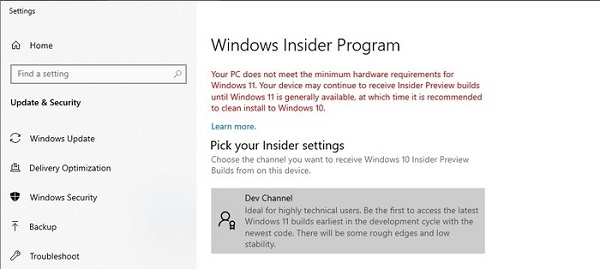
1、首先我們找到下方搜尋框,輸入“regedit”找到註冊表並開啟。
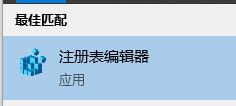
2、在登錄中,進入以下路徑「HKEY_LOCAL_MACHINE\SOFTWARE\Microsoft\WindowsSelfHost\UI\Selection」
3、然後在其中找到“UIBranch”,將它的值更改為“Dev”
4、如果找不到的話就新建一個,新建類型選擇“字串值”再將值修改為“Dev”
5、接著使用相同方法修改或新建“ContentType”,編輯其值為“Mainline”
5、使用相同方法修改或新建字串值“Ring”,變更值為“External”
6、使用相同方法修改或新字串值“UIRing”,將值設為“External”
7、使用相同方法修改或新字串值“UIContentType”,設定它的值為「Mainline」
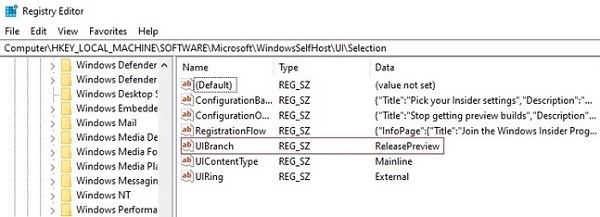
8、然後再找到另一個路徑「HKEY_LOCAL_MACHINE\SOFTWARE\Microsoft\WindowsSelfHost\Applicability」
#9、在其中使用上述方法修改或新字串值“BranchName”,值設定為“Dev”
10、使用上述方法修改或新建“ContentType”,鍵值為“Mainline”
# 11、使用上述方法修改或新建“Ring”,鍵值為“External”
12、設定完成後儲存並關閉註冊表,然後重新啟動電腦。
13、再開啟設定面板,就可以在檢查更新中獲得win11預覽版推送了。
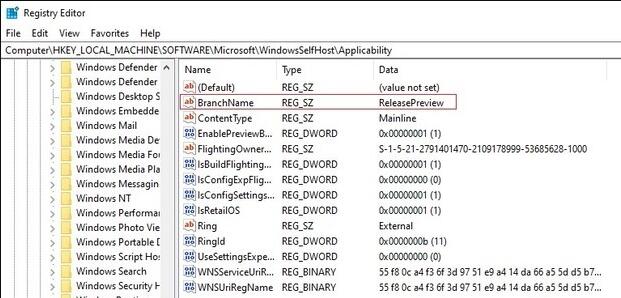
以上是如何讓電腦硬體符合Win11標準以完成系統升級的詳細內容。更多資訊請關注PHP中文網其他相關文章!




